Menyambungkan peranti HDMI ke Windows 10 PC membantu anda menggunakan paparan yang lebih besar untuk kerja, streaming, atau permainan. Kebanyakan isu datang dari kekeliruan pelabuhan, batasan penyesuai, atau tetapan paparan. Panduan ini membimbing anda melalui semua yang anda perlukan untuk mendapatkan HDMI berfungsi dengan lancar. Banyak komputer riba hanya termasuk USB-C atau DisplayPort, yang memerlukan penyesuai untuk output HDMI.
Sahkan USB-C atau DisplayPort Alt-Mode Support
port USB-C tidak selalu menyokong video. Semak ikon seperti simbol paparan kecil. Jika disokong, USB-C ke HDMI Adapter berfungsi secara normal.
Hanya buka tetapan dan pergi ke sistem> paparan. Sekarang, pilih Mengesan untuk melihat nombor mana setiap skrin menggunakan dan seret memaparkan ke dalam susunan yang betul.
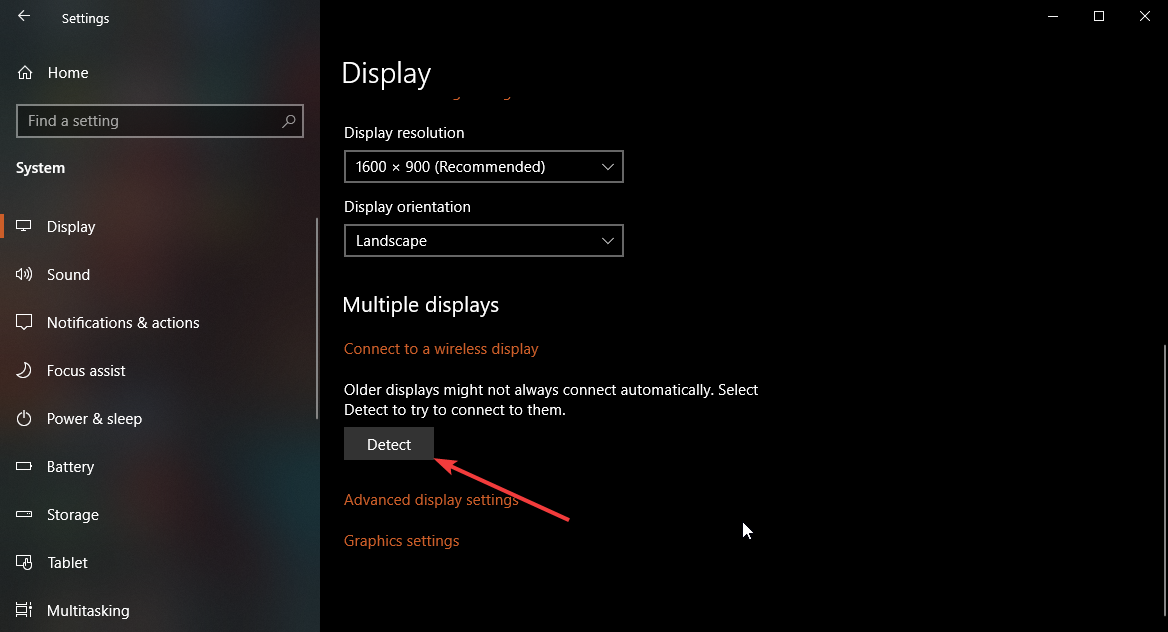
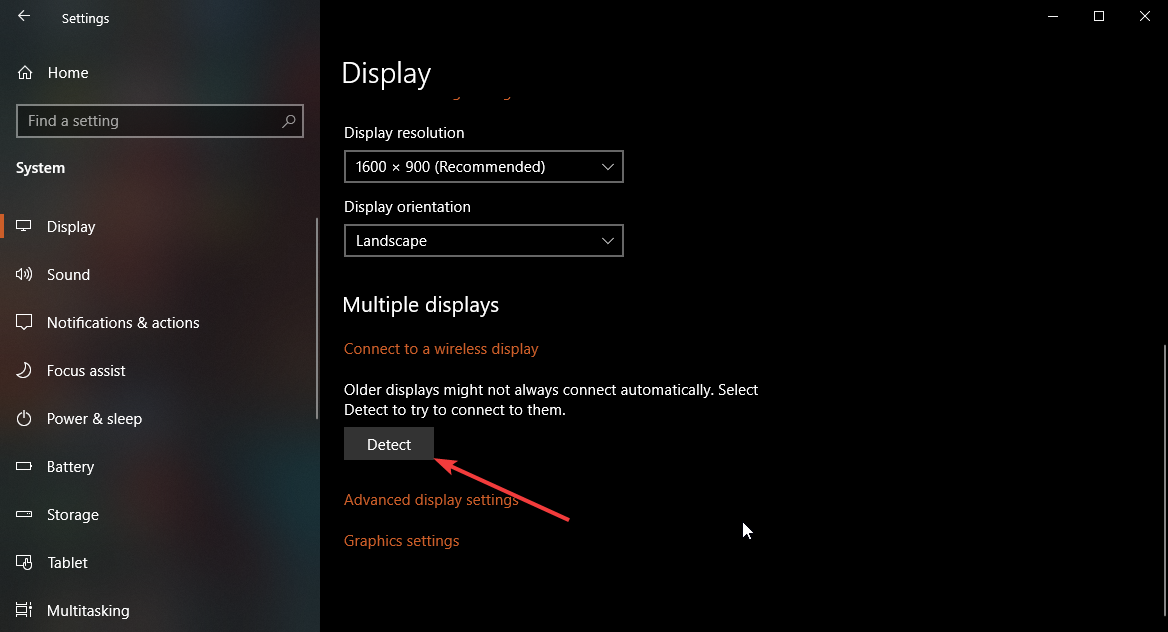
Skrin luaran, dan pilih resolusi asli. Langkah ini membantu anda mengelakkan teks kabur dan skala yang tidak betul. 
Laraskan kadar penyegaran
kadar penyegaran yang lebih tinggi meningkatkan gerakan dan mengurangkan gagap. Pergi ke tetapan paparan lanjutan dan pilih kadar penyegaran yang tersedia tertinggi yang disokong paparan anda.
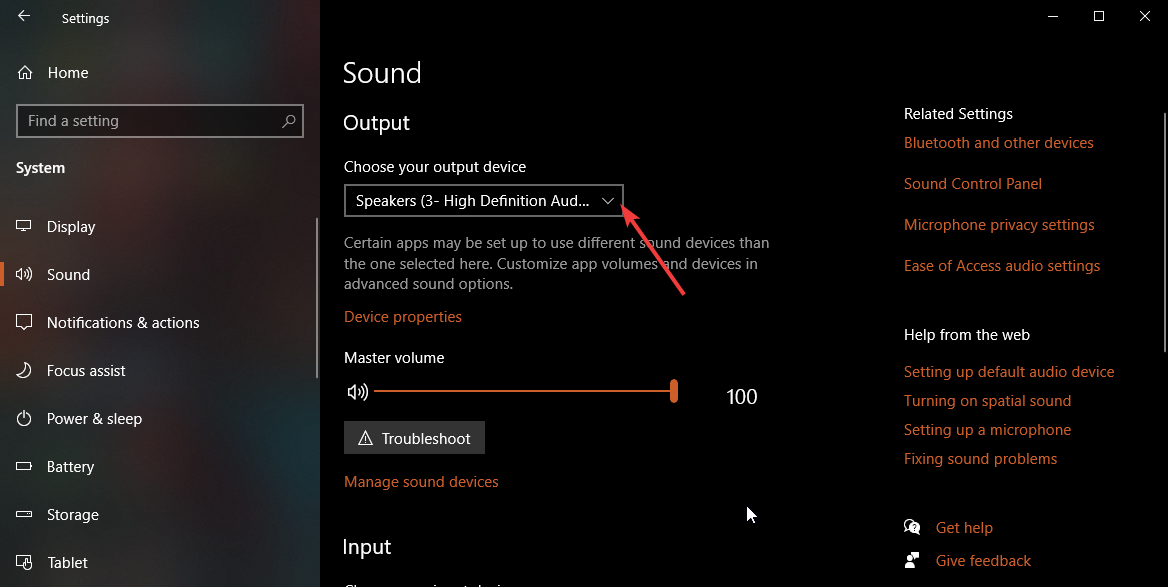
Windows boleh terus menggunakan pembesar suara komputer riba anda sehingga anda menukar peranti output secara manual.
5) Gunakan HDMI dengan stesen dok dan hab
Sambungkan melalui USB-C atau Thunderbolt Docks
Sambungkan dok ke komputer riba anda, kemudian pasangkan kabel HDMI ke port HDMI dok. Gunakan tetapan paparan untuk menetapkan monitor utama, menukar skala, dan mengawal bagaimana setiap skrin berkelakuan.
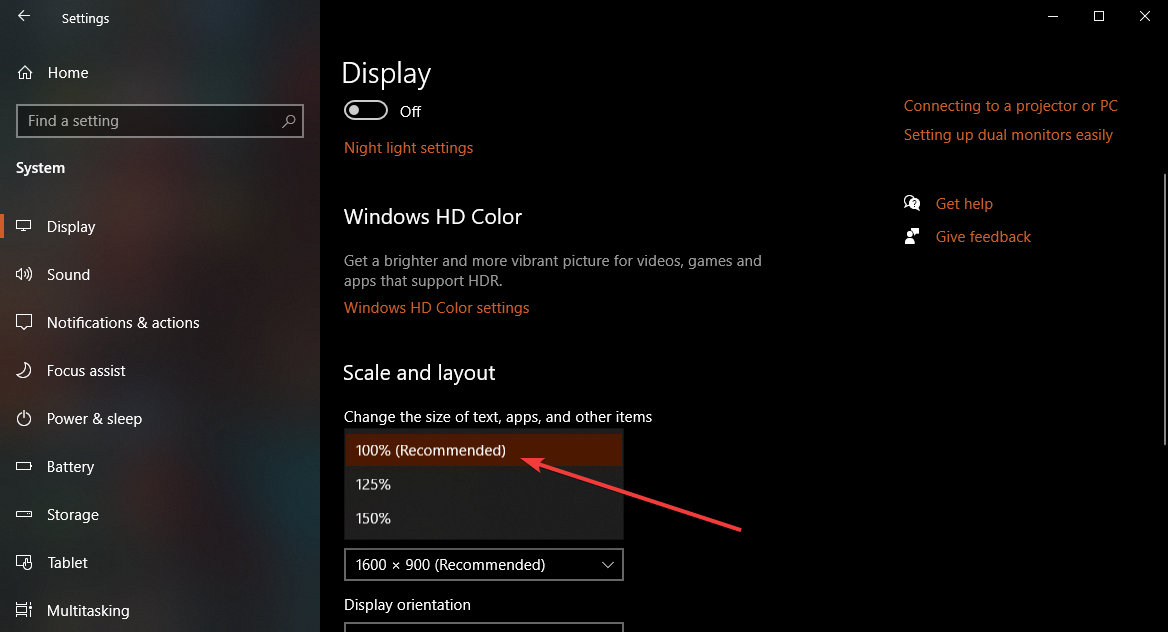
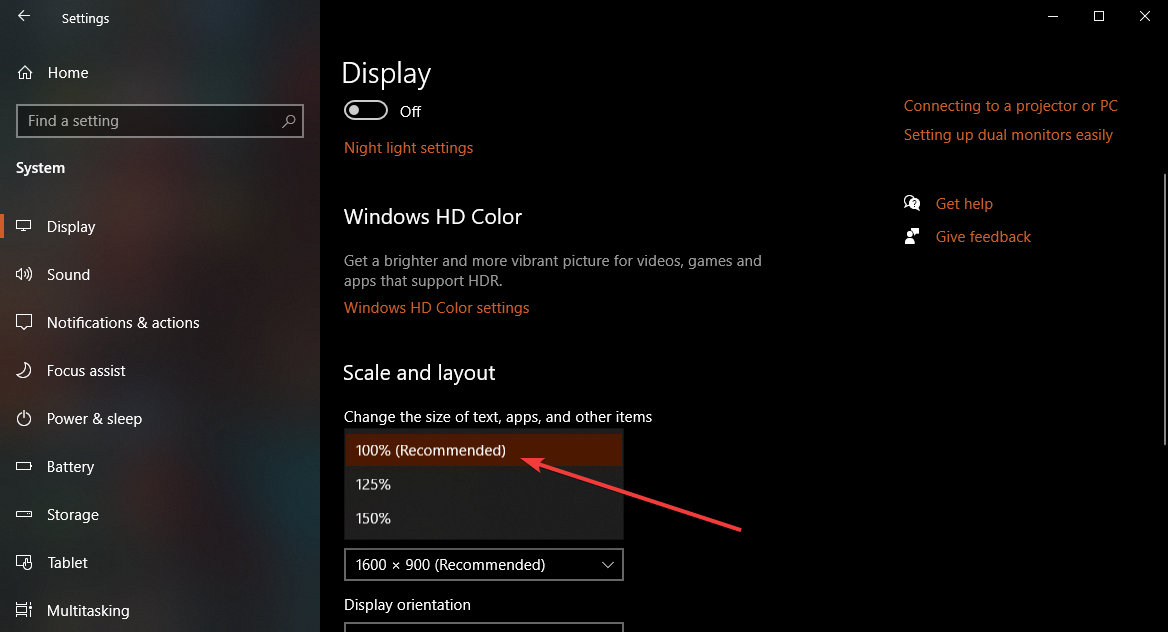
dan input TV sepadan dengan port yang disambungkan. Gunakan peranti lain untuk mengesahkan bahawa port HDMI pada paparan berfungsi dengan betul. Pemandu Grafik Kemas kini : Isu Pemandu menyebabkan banyak kegagalan HDMI. Kemas kini pemacu Intel, AMD, atau NVIDIA menggunakan Pengurus Peranti atau utiliti pengeluar. Mulakan semula GPU menggunakan pintasan : Tekan Windows + Ctrl + Shift + B untuk menetapkan semula pemacu grafik. Pintasan ini sering membetulkan isu isyarat sementara. Mengesan paparan secara manual : Dalam tetapan paparan, tatal ke pelbagai paparan dan pilih Detect. Windows Re-imbasan Output yang tersedia. HDMI menggunakan kes-kes dan tips praktikal
Gunakan TV untuk filem atau aliran libur libut libut LID menguruskan audio dan video selepas mencabut
FAQS
Cuba kabel lain, suis input, dan kemas kini pemacu GPU anda.
Mengapa rancangan TV saya tidak ada isyarat walaupun HDMI disambungkan? TV mungkin berada pada input HDMI yang salah. Beralih melalui semua port HDMI dan sahkan kabel duduk sepenuhnya di dalam kedua-dua penyambung.
Pergi ke Tetapan> Sistem> Bunyi dan pilih peranti HDMI sebagai output.
Mengapa skrin komputer riba saya menjadi hitam apabila saya pasang hdmi? Tekan Windows + P dan pilih Duplikat atau lanjutkan untuk memulihkan video.
Ringkasan
Sambungkan kabel HDMI. Pilih input yang betul pada TV atau monitor. Tekan Windows + P untuk memilih mod paparan. Laraskan tetapan paparan untuk resolusi, skala, dan susun atur. Tetapkan audio HDMI sebagai output aktif.
Kesimpulan
HDMI berfungsi dengan lancar pada Windows 10 apabila kabel, port, dan paparan tetap. Langkah-langkah ini membantu anda menukar mod paparan, menetapkan penghalaan audio, dan meningkatkan kualiti gambar. Dengan kabel dan tetapan yang betul, anda mendapat paparan luaran yang stabil untuk kerja atau hiburan.